
Solid Commander(PDF转换工具)
v10.1.13130.5876 免费版- 介绍说明
- 下载地址
- 精品推荐
- 相关软件
- 网友评论
Solid Commander提供简单的文件格式转换功能,可以将PDF直接转换到Word、PPT、html、excel、txt等新格式使用,如果你的电脑有很多PDF需要转换到新的格式就可以在这款软件执行格式转换,软件界面操作都是非常简单的,设置文件所在的源文件夹,设置输出文件夹就可以开始执行转换,唯一需要注意的是软件在转换完毕后会将源文件夹里面的PDF文件全部删除,所以建议预先复制PDF到其他地址保存备份,再添加PDF到软件转换,避免原始的PDF被全部删除无法找回。
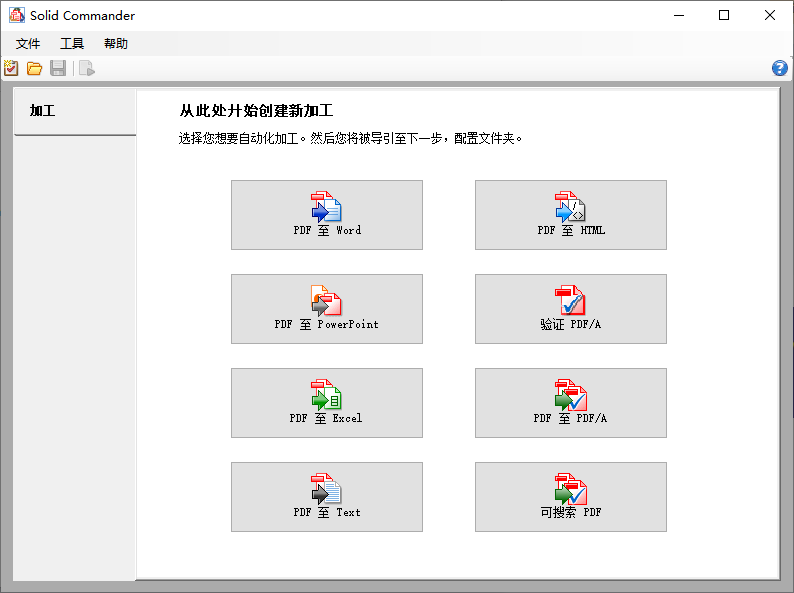
软件功能
1、Solid Commander界面简单,可以轻松转换PDF到新的Word文件
2、可以直接在软件上设置转换的输出方式
3、支持doc格式转换、支持docx格式转换
4、支持ocr扫描功能,可以对多种国家的语言扫描,从而得到可以编辑的PDF
5、支持错误提示功能,转换PDF错误的文件都会保存在错误文件夹
6、软件界面显示多种格式转换,可以转换PPT、xlsx、htm、text等格式
软件特色
1、Solid Commander界面简单,全部格式转换功能都在主界面显示
2、点击任意功能就可以进入转换设置界面,可以对整个文件夹转换
3、软件自动识别子文件夹内容,将路径下保存的全部PDF转换为新的格式
4、Solid Commander经过激活以后可以免费转换PDF到新的格式
使用方法
1、将Solid Commander安装到电脑,接受软件的协议
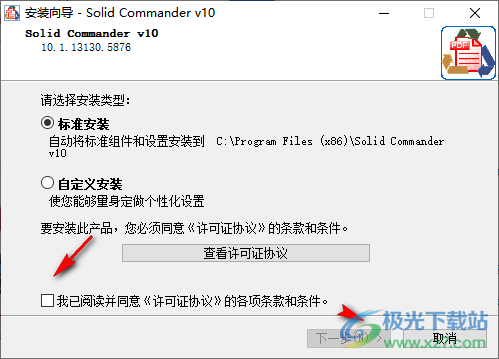
2、安装完成打开注册机,选择Solid Commander软件,输入邮箱地址,点击Patch Hosts
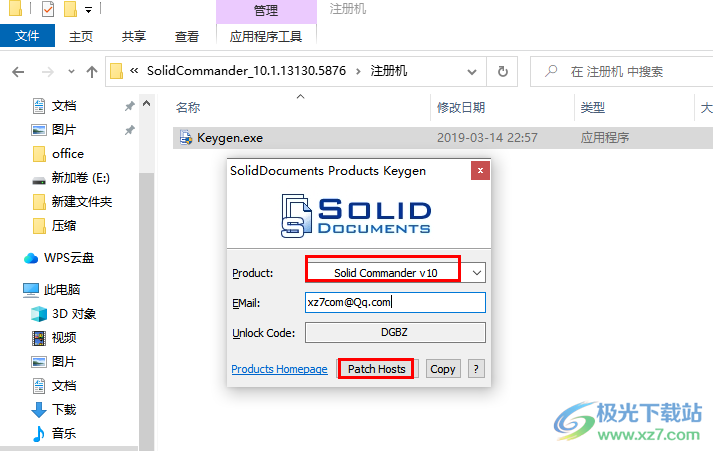
3、Hosts file successfully patched.补丁添加完毕
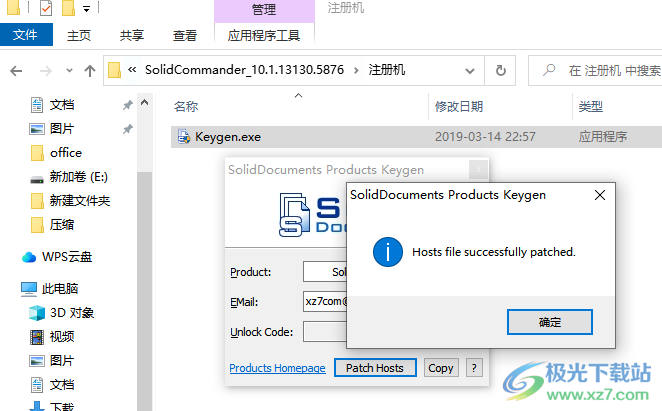
4、打开软件点击:我已经有解码密码,并想解开Solid Commander
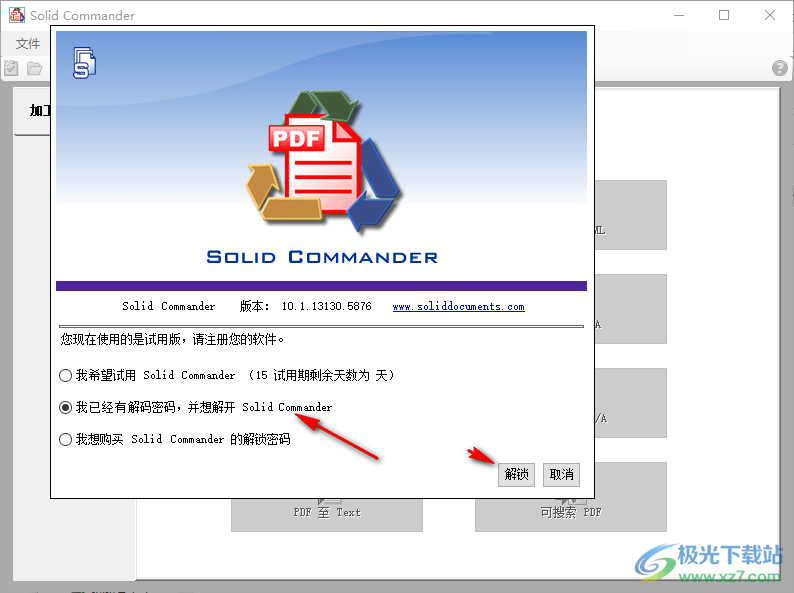
5、复制注册机上的内容到软件,点击确定就完成软件激活
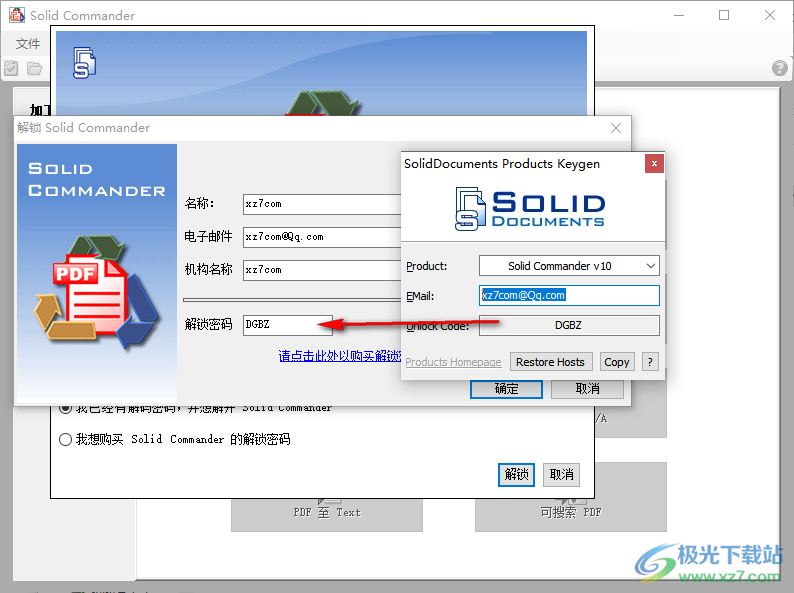
6、Solid Commander解锁成功。感谢您购买 Solid Commandero
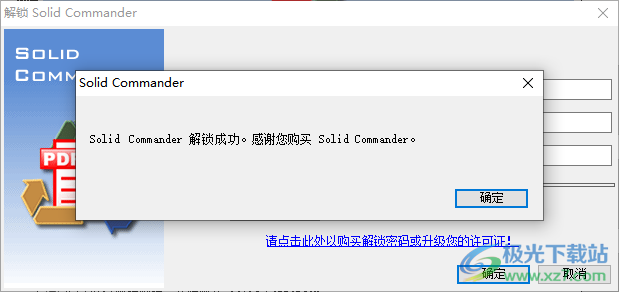
使用方法
1、选择您想要自动化加工。然后您将被导引至下一步,配置文件夹。
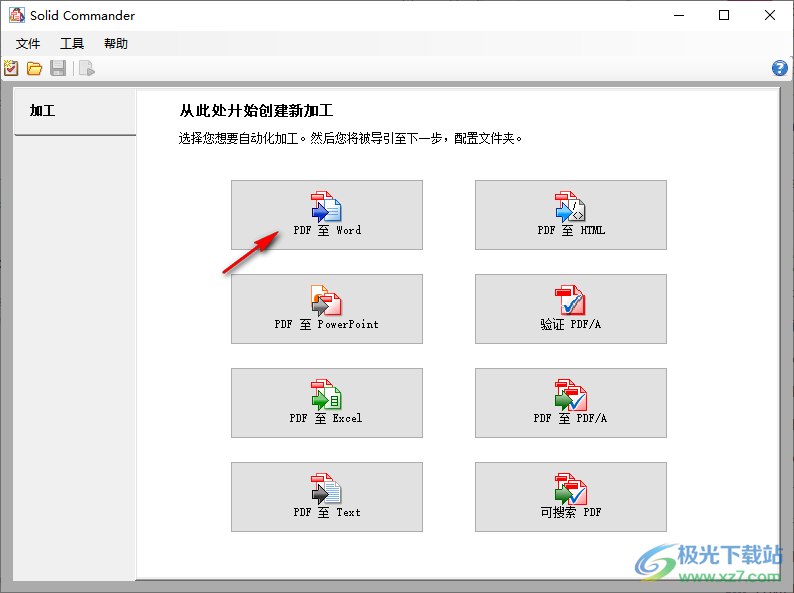
2、配置源文件、产出文件和错误文件夹,以及相关选项。文件夹必须已存在。
注意:所有源文件夹的文件和子文件夹均在加工过程中除。所以您需要备份原始文件夹里面的全部文件再转换
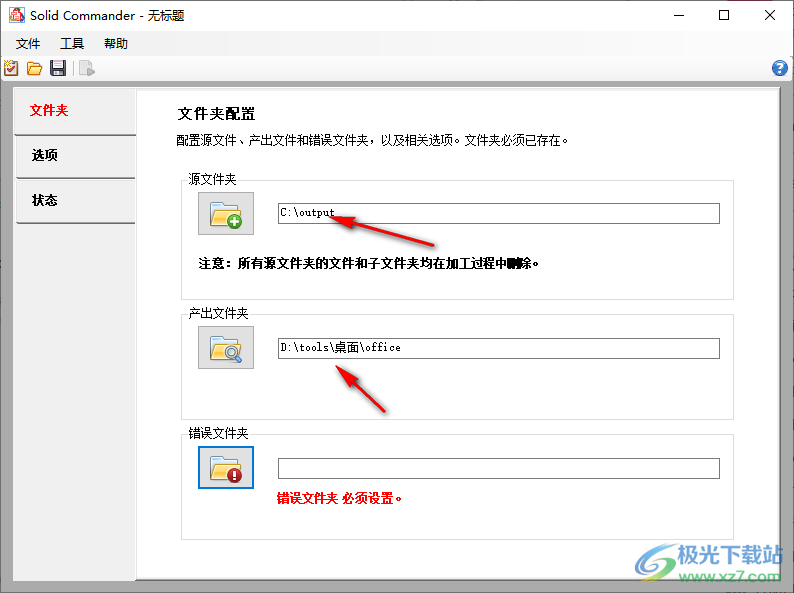
3、PDF转换Word:为已转换的Microsoft word文档选择默认文件格式。
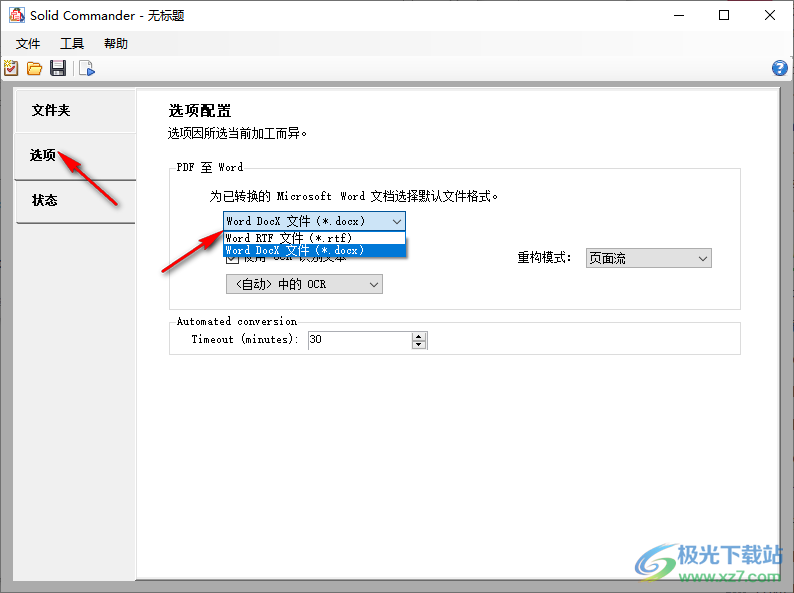
4、软件自动使用ocr识别文本,设置自动转换的超时时间
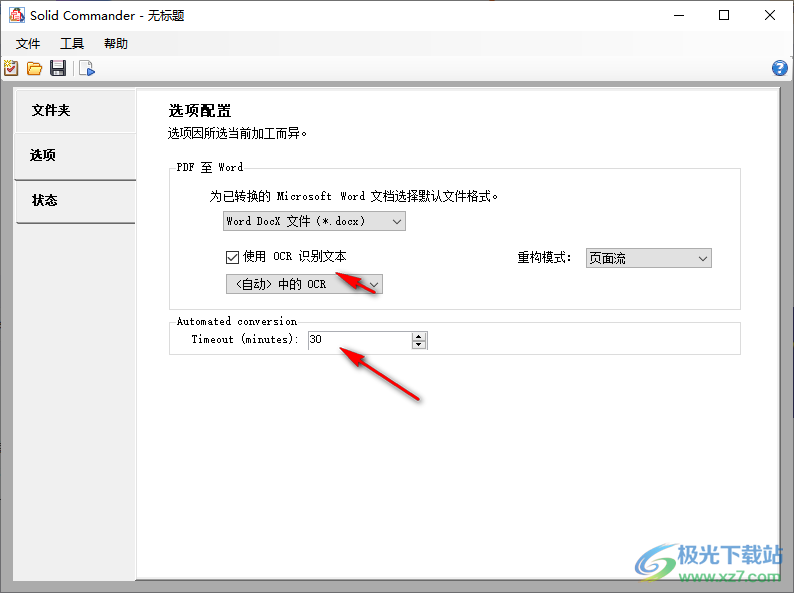
5、点击状态按钮,设置的内容全部在界面显示,点击开始按钮立即转换
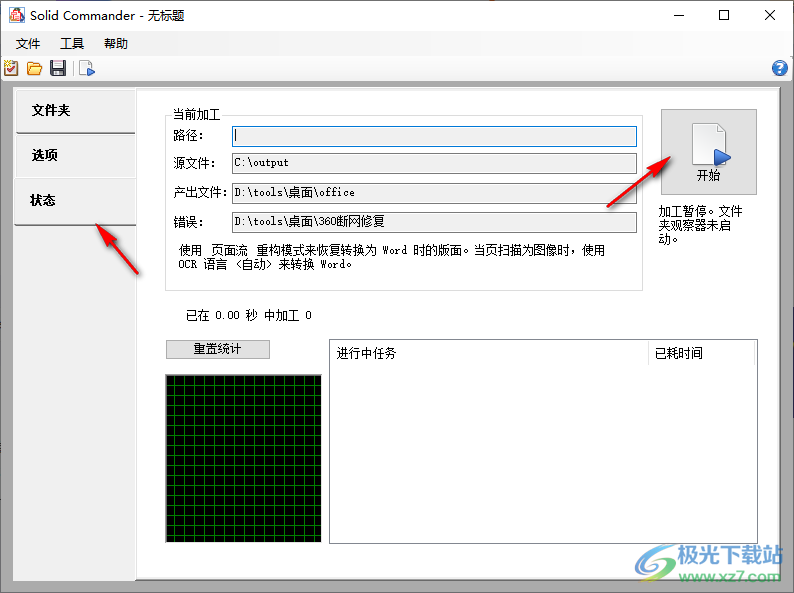
6、使用页面流重构模式来恢复转换为Word时的版面。当页扫描为图像时,使用OCR语言<自动>来转换Wordo
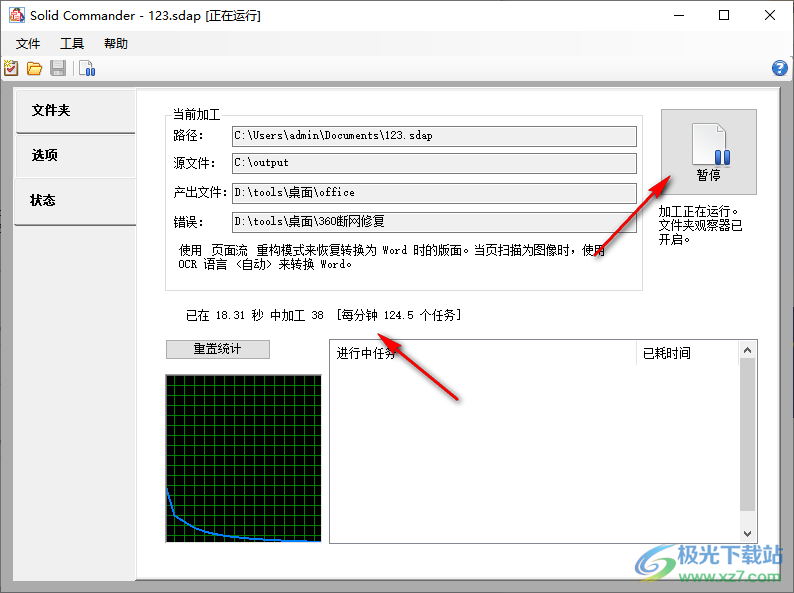
7、打开保存的地址就可以显示新的文件夹,保存转换完毕的docx文档
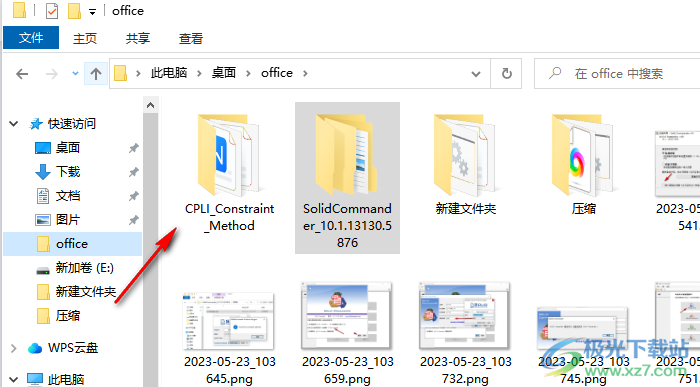
8、原始文件夹里面的PDF已经转换到Word文档,打开就可以阅读文本
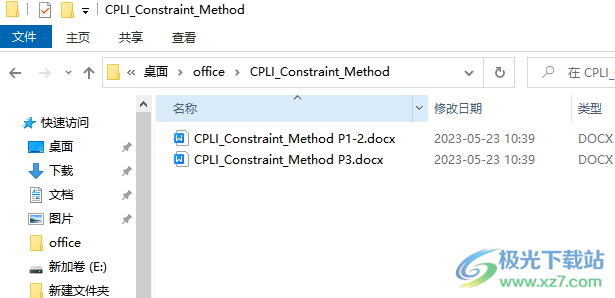
9、Solid Commander可以转换的格式很多,可以在软件界面选择转换html,可以转换powerpoint
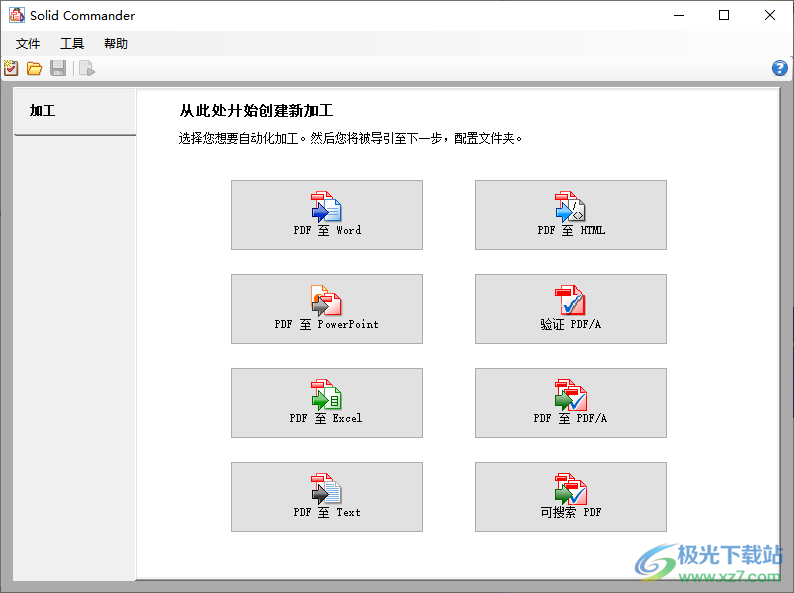
软件优势
【PDF到文本转换器】
使用高级文档重建从PDF中提取流动的文本内容。列出了专栏。删除页眉和页脚。
【PDF到PDF / A转换器】
将现有的普通或图像PDF文件转换为完全可搜索的ISO 19005-1和ISO 19005-2兼容的可存档文档。
【TIFF到pdf转换器】
将旧版扫描的TIFF文档转换为完全可搜索和可存档的PDF / A文档。
【OCR for Search】
添加可搜索的文本图层。易于索引和归档旧版和纸质文档。
下载地址
- Pc版
Solid Commander(PDF转换工具) v10.1.13130.5876
本类排名
本类推荐
装机必备
换一批- 聊天
- qq电脑版
- 微信电脑版
- yy语音
- skype
- 视频
- 腾讯视频
- 爱奇艺
- 优酷视频
- 芒果tv
- 剪辑
- 爱剪辑
- 剪映
- 会声会影
- adobe premiere
- 音乐
- qq音乐
- 网易云音乐
- 酷狗音乐
- 酷我音乐
- 浏览器
- 360浏览器
- 谷歌浏览器
- 火狐浏览器
- ie浏览器
- 办公
- 钉钉
- 企业微信
- wps
- office
- 输入法
- 搜狗输入法
- qq输入法
- 五笔输入法
- 讯飞输入法
- 压缩
- 360压缩
- winrar
- winzip
- 7z解压软件
- 翻译
- 谷歌翻译
- 百度翻译
- 金山翻译
- 英译汉软件
- 杀毒
- 360杀毒
- 360安全卫士
- 火绒软件
- 腾讯电脑管家
- p图
- 美图秀秀
- photoshop
- 光影魔术手
- lightroom
- 编程
- python
- c语言软件
- java开发工具
- vc6.0
- 网盘
- 百度网盘
- 阿里云盘
- 115网盘
- 天翼云盘
- 下载
- 迅雷
- qq旋风
- 电驴
- utorrent
- 证券
- 华泰证券
- 广发证券
- 方正证券
- 西南证券
- 邮箱
- qq邮箱
- outlook
- 阿里邮箱
- icloud
- 驱动
- 驱动精灵
- 驱动人生
- 网卡驱动
- 打印机驱动









































网友评论